
¿Cómo hacer una copia de seguridad del iPhone en OneDrive? Una guía paso a paso

"Cuando uso Office en una PC, tengo almacenamiento en la nube en OneDrive. Quiero hacer una copia de seguridad de mi iPhone (no solo de las fotos) allí en lugar de en la nube de Apple. Seguramente esto debería ser posible en lugar de pagar por el almacenamiento que no necesito. ¿Cómo lo hago?"
- de la comunidad de Apple
Como usuario de iPhone, es posible que desee hacer una copia de seguridad de sus datos con regularidad para evitar la pérdida de archivos importantes debido a una eliminación accidental, daño del dispositivo, actualización iOS , jailbreak u otros motivos. Aunque iCloud es una opción común para los usuarios de iPhone, su espacio de almacenamiento es limitado y existen ciertas restricciones al acceder a él entre plataformas. Como resultado, muchos usuarios optan por utilizar OneDrive para almacenar y realizar copias de seguridad de los datos de su iPhone. Este artículo explicará cómo hacer una copia de seguridad de los datos del iPhone en OneDrive, incluidas fotos, videos, documentos y más.
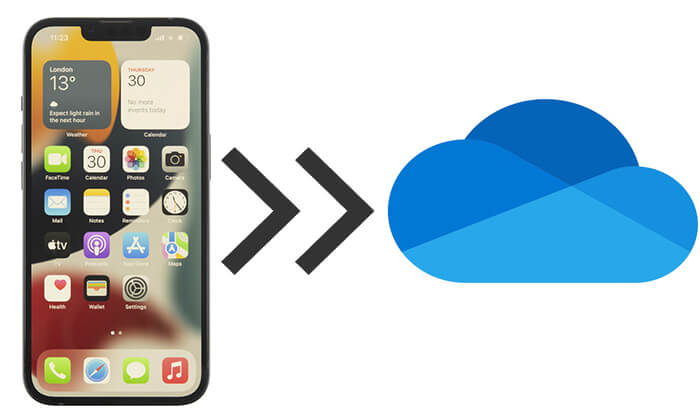
OneDrive es un servicio de almacenamiento en la nube que le permite almacenar y acceder a sus archivos en línea desde cualquier dispositivo.
Microsoft lo ofrece como parte del conjunto de software Microsoft 365 o como una cuenta independiente gratuita con una generosa cantidad de espacio. OneDrive también le permite compartir sus archivos con otras personas, colaborar en documentos de Office en tiempo real y mantener sus archivos protegidos y respaldados. OneDrive se integra con Windows 10/11, lo que facilita la sincronización de sus archivos y configuraciones en sus dispositivos. (¿ OneDrive no se sincroniza ?)
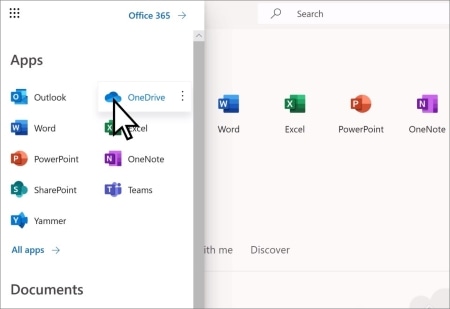
Los usuarios de iPhone pueden hacer una copia de seguridad de sus datos en OneDrive mediante carga manual o sincronización automática.
Si solo desea hacer una copia de seguridad de archivos específicos, como documentos, fotos, videos, etc., puede cargarlos manualmente. La ventaja de este método es que le permite almacenar datos de forma selectiva sin ocupar demasiado espacio de almacenamiento en la nube.
Para hacer una copia de seguridad manual de su iPhone en OneDrive, siga estos pasos:
Paso 1. Vaya a App Store, descargue e instale la aplicación Microsoft OneDrive.
Paso 2. Abra la aplicación OneDrive e inicie sesión con su cuenta de Microsoft.
Paso 3. En la página de inicio de OneDrive, toque el botón "+" en la parte inferior.
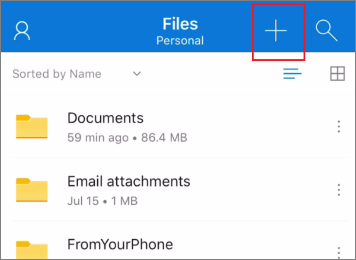
Paso 4. Selecciona la opción "Cargar", luego elige el tipo de archivo que deseas cargar (fotos, videos, documentos, etc.).
Paso 5. Después de seleccionar los archivos, toque el botón "Cargar" y espere a que se complete la carga.
Si desea que se realice una copia de seguridad automática de las fotos y videos de su iPhone en OneDrive, puede habilitar la función Carga de cámara en OneDrive. Esta función detecta automáticamente las fotos recién tomadas y las sincroniza con OneDrive sin necesidad de realizar ninguna acción manual. (¿ Las fotos del iPhone desaparecieron del Camera Roll ?)
Para hacer una copia de seguridad de las fotos del iPhone en OneDrive, siga estos pasos:
Paso 1. Abra la aplicación OneDrive e inicie sesión en su cuenta.
Paso 2. Toca el ícono de perfil en la esquina superior derecha, luego selecciona "Configuración".
Paso 3. Busque la opción "Cargar cámara" y habilite esta función.

Paso 4. Establece las condiciones de carga:
Paso 5. Una vez configurado, OneDrive cargará automáticamente nuevas fotos y videos desde su iPhone sin ninguna acción manual.
Nota: Dado que las computadoras Windows no admiten fotos en formato HEIC y OneDrive no convierte HEIC a JPG mientras transmite archivos, no puede ver sus fotos HEIC en su computadora después de descargarlas de OneDrive.
Aunque OneDrive puede almacenar fotos, vídeos y documentos, no puede realizar una copia de seguridad completa de datos importantes del iPhone, como contactos, mensajes, etc. Por lo tanto, si necesita una solución de copia de seguridad de iPhone más completa, Coolmuster iOS Assistant es una mejor opción.
¿Qué puede hacer el Asistente iOS por usted?
A continuación se explica cómo hacer una copia de seguridad de su iPhone en la computadora usando el Asistente iOS :
01 Instale e inicie el Asistente iOS en su computadora. Conecte su iPhone a su computadora usando un cable USB. Desbloquea tu iPhone y toca "Confiar" si se te solicita. Una vez que se reconozca su iPhone, aparecerá la interfaz principal de la herramienta.

02 Haga clic en "Super Toolkit" > "iTunes Backup & Restore" > "Backup", luego elija su dispositivo en el menú desplegable. Seleccione una ubicación para almacenar su archivo de copia de seguridad y haga clic en "Aceptar" para comenzar a hacer una copia de seguridad de todo su iPhone en su computadora.

Si solo desea hacer una copia de seguridad de datos específicos, seleccione el tipo de archivo que desea respaldar, luego busque y elija los archivos. Una vez seleccionado, haga clic en "Exportar" en el menú superior para guardar los archivos en su computadora para realizar una copia de seguridad. (¿ Cómo transferir fotos desde el iPhone a la computadora ?)

Vídeotutorial:
Muchos usuarios tienen dificultades para elegir entre OneDrive e iCloud al seleccionar el almacenamiento en la nube. ¿Por qué OneDrive sería una posible alternativa a iCloud ? ¿Por qué utilizar OneDrive en lugar de iCloud? Estas son algunas de las ventajas de OneDrive:
A través de este artículo, has aprendido cómo hacer una copia de seguridad del iPhone en OneDrive, incluida la carga manual y la sincronización automática de fotos. Además, si necesita una solución de copia de seguridad de iPhone más completa, Coolmuster iOS Assistant es sin duda una mejor opción, ya que puede realizar una copia de seguridad de todos los datos del iPhone y administrarlos y restaurarlos cómodamente.
Artículos relacionados:





